onenote字体颜色如何改_onenote字体大小设置
onenote字体大小设置,可通过开始菜单中的文本属性设置字体大小。onenote字体颜色怎么改,同样可通过开始菜单的文本属性更改。如果是对整体文本更改的话,也可以使用快捷悬浮窗。
一、onenote字体大小设置
Onenote笔记中的文本,可在选中文本后,如图1所示,打开开始菜单中的文本属性,单击字号选项的下拉菜单或直接输入字号大小来设置。
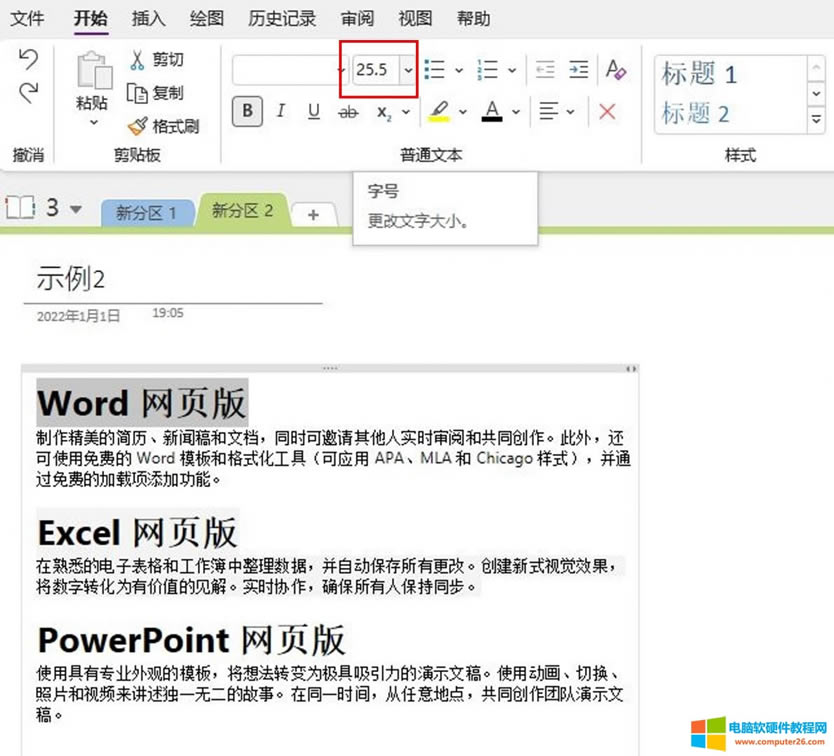
图1:设置字体大小
二、onenote字体颜色怎么改
对于字体颜色,如图2所示,同样可以在选中文本后,打开字体颜色选项的下拉菜单进行更改。
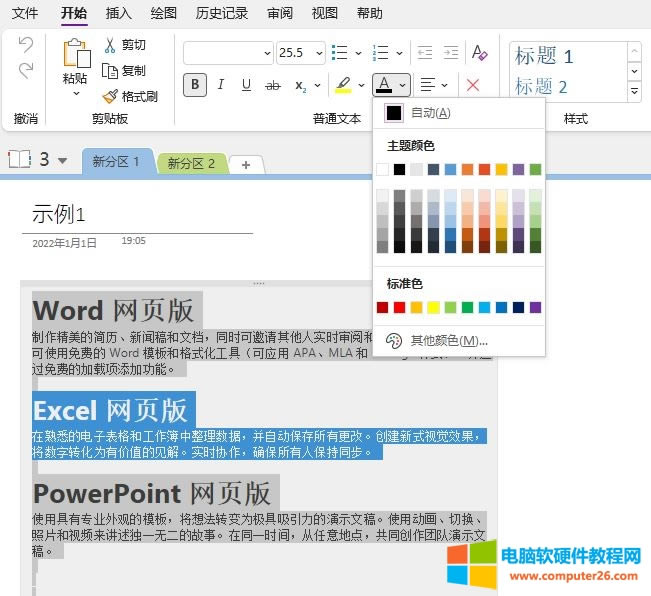
图2:更改字体颜色
如果要对整段文本进行字体大小、字体颜色的调整,比如如图3所示,可单击段落所在的文本框,接着,Microsoft 365版onenote会弹出快捷悬浮窗口,我们可通过该窗口快速设置字体大小、字体颜色、项目符号等文本属性。
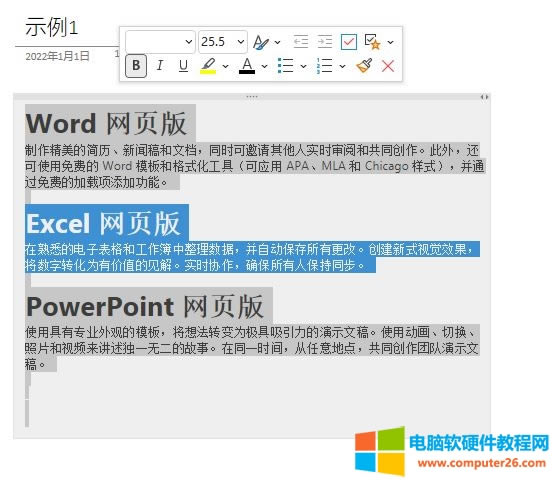
图3:整体更改
Onenote会设置默认的字体大小、字体颜色等,如果想更改其默认文本属性,该怎么操作呢?我们可通过onenote的选项功能进行更改。
如图4所示,打开onenote文件菜单中的选项功能。
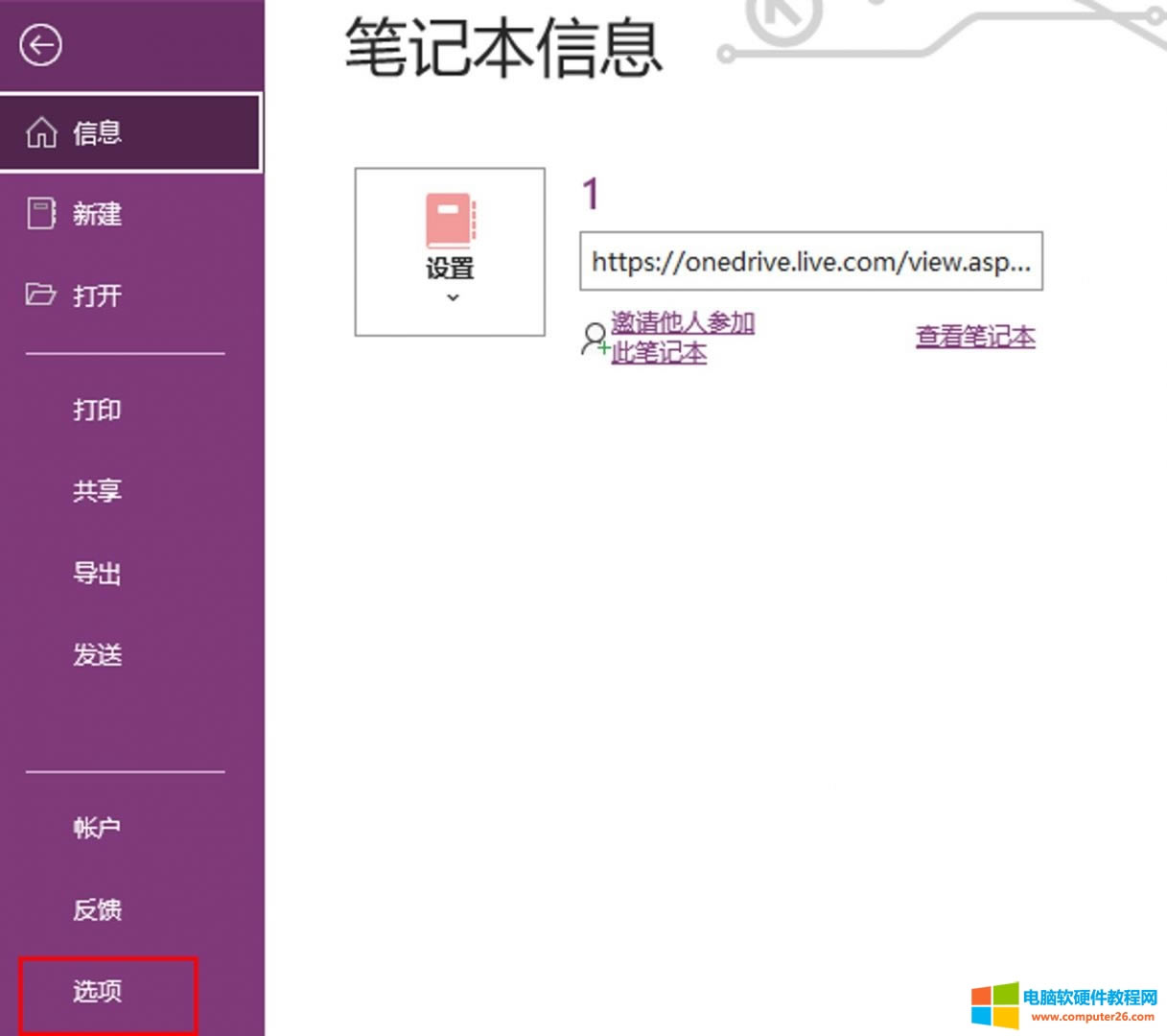
图4:选项功能
接着,在onenote选项功能的常规面板中,可找到默认字体的设置功能,其中包含了字体、字号大小、字体颜色的设置选项。
如需更改的话,可以单击对应选项右侧的下拉菜单进行更改,当然,该功能只是作默认字体的调整,我们后续还是可以使用开始菜单中的文本属性进行字体的后期调整。
调整完毕后,需单击右下角的“确定”按钮使其生效。
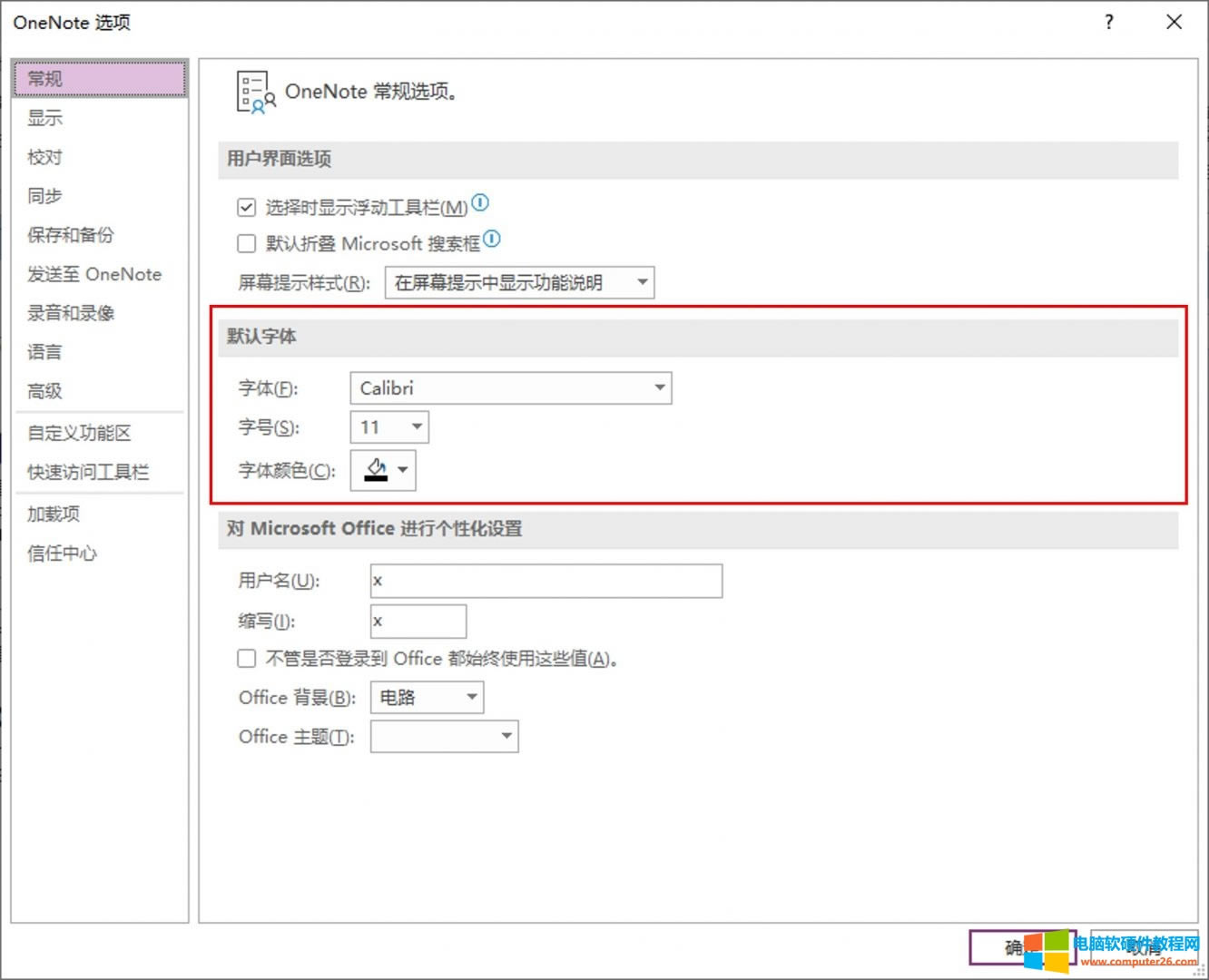
图5:更改默认字体
三、小结
以上就是关于onenote字体大小设置,onenote字体颜色怎么改的相关内容。以Microsoft 365版onenote为例,字体大小、字体颜色均可通过开始菜单的文本属性,或快捷悬浮窗进行更改。另外,如需调整默认字体,可通过常规选项进行指定。
……